Odstraňte soubor hiberfil.sys v systému Windows 7
Mnoho uživatelů si všimne, že velkou část místa na disku počítače obsazuje soubor hiberfil.sys. Tato velikost může být několik gigabajtů nebo dokonce více. V tomto ohledu vznikají otázky: je možné odstranit tento soubor, abyste uvolnili místo na pevném disku a jak to udělat? Pokusíme se jim odpovědět ve vztahu k počítačům se systémem Windows 7.
Obsah
Způsoby odstranění souboru hiberfil.sys
Soubor hiberfil.sys je umístěn v kořenovém adresáři jednotky C a je zodpovědný za schopnost počítače přejít do režimu hibernace. V takovém případě po vypnutí počítače a jeho opětovném aktivaci budou spuštěny stejné programy a ve stejném stavu, ve kterém byly odpojeny. Toho je dosaženo právě díky programu hiberfil.sys, který ve skutečnosti obsahuje kompletní "snímek" všech procesů načtených do paměti RAM. To vysvětluje velkou velikost tohoto objektu, který se skutečně rovná velikosti paměti RAM. Pokud tedy potřebujete možnost zadat zadaný stav, pak tento soubor v žádném případě nemůžete vymazat. Pokud ji nepotřebujete, můžete jej odstranit, čímž uvolníte místo na disku.
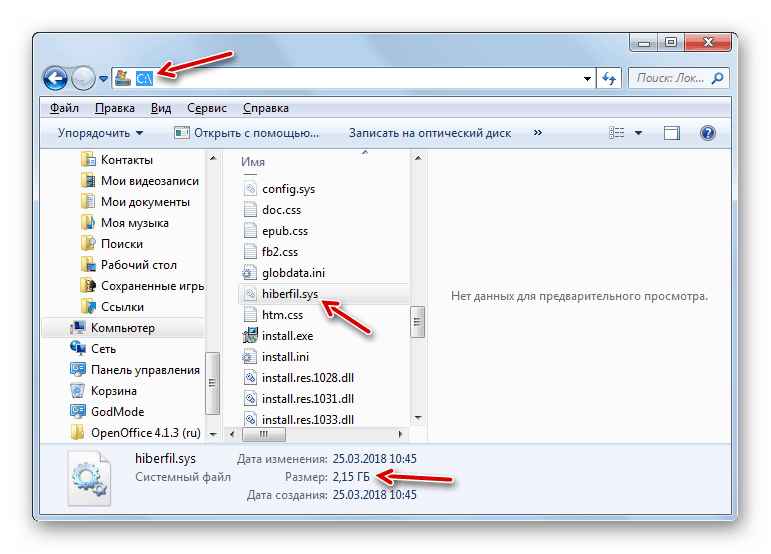
Problém je v tom, že pokud si prostě chcete odstranit soubor hiberfil.sys standardním způsobem prostřednictvím správce souborů, pak z toho nic nedojde. Pokud se pokusíte tento postup provést, otevře se okno s upozorněním, že operaci nelze dokončit. Podívejme se, jaké jsou pracovní metody pro odstranění tohoto souboru.
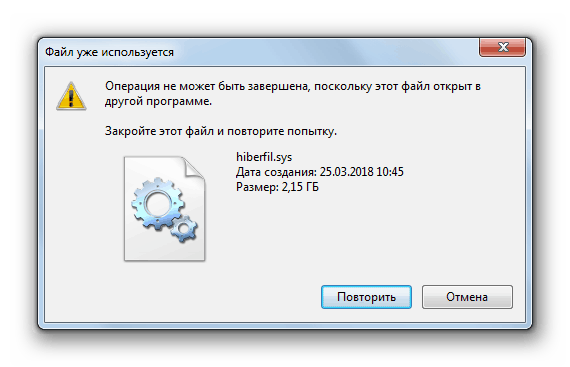
Metoda 1: Zadejte příkaz do okna Spustit
Standardní způsob odstranění souboru hiberfil.sys, který většina uživatelů používá, se provádí vypnutím režimu hibernace v nastavení napájení a zadáním zvláštního příkazu do okna "Spustit" .
- Klepněte na tlačítko Start . Přejděte na "Ovládací panely" .
- Přejděte do části "Systém a zabezpečení" .
- V otevřeném okně v bloku "Napájení" klikněte na nápis "Nastavení přechodu do režimu spánku" .
- Otevře se okno pro změnu nastavení plánu napájení. Klikněte na "Změnit rozšířená nastavení" .
- Otevře se okno "Napájení" . Klikněte na něj pod názvem "Dream" .
- Poté klikněte na prvek "Hibernace po . "
- Pokud je jiná hodnota než "Nikdy" , klikněte na ni.
- V poli "Stav (min.)" Zadejte hodnotu "0" . Poté klikněte na tlačítko Použít a OK .
- Vypnuli jsme hibernaci v počítači a nyní můžete odstranit soubor hiberfil.sys. Zadejte Win + R , po kterém se otevře rozhraní nástroje Spustit , do kterého byste měli řídit:
powercfg -h offPo zadané akci klikněte na tlačítko "OK" .
- Nyní zůstane restartování počítače a soubor hiberfil.sys již nebude mít prostor na disku na disku.
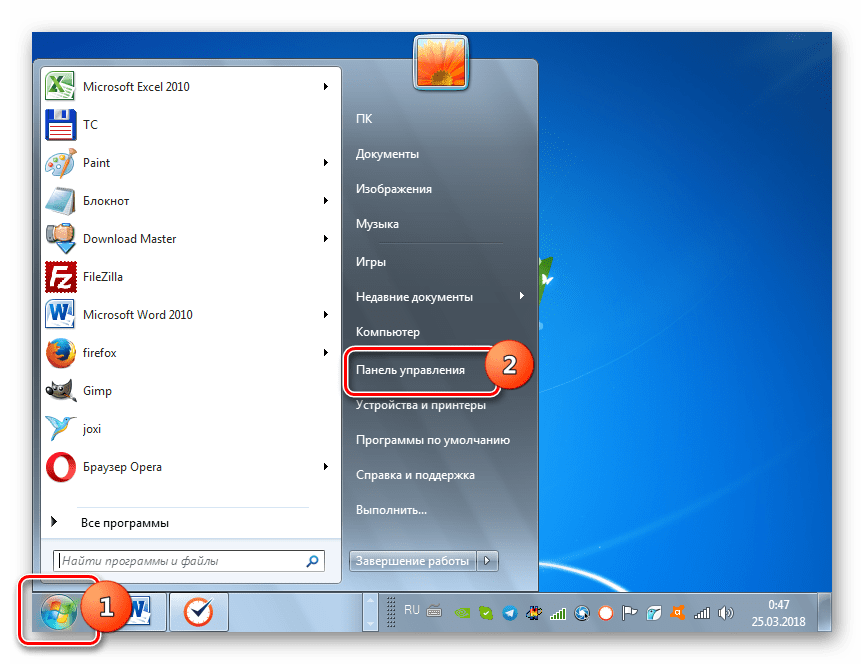
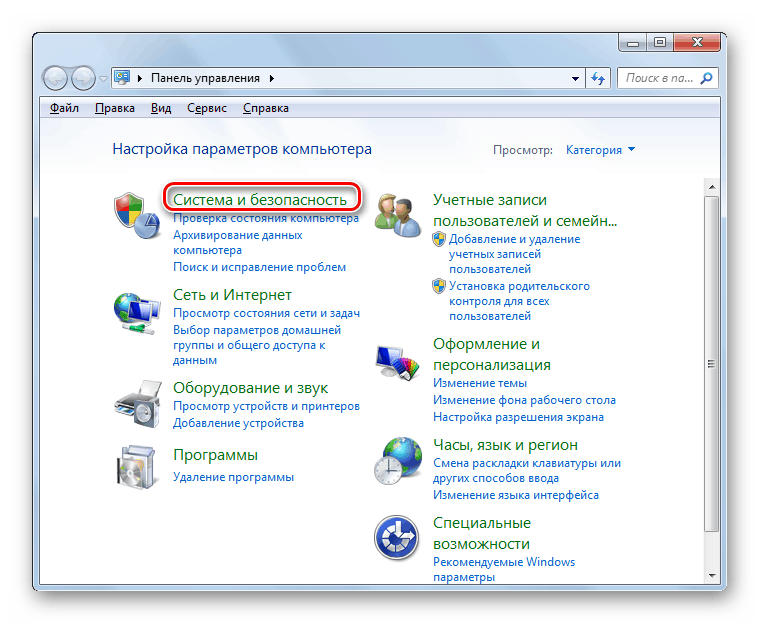
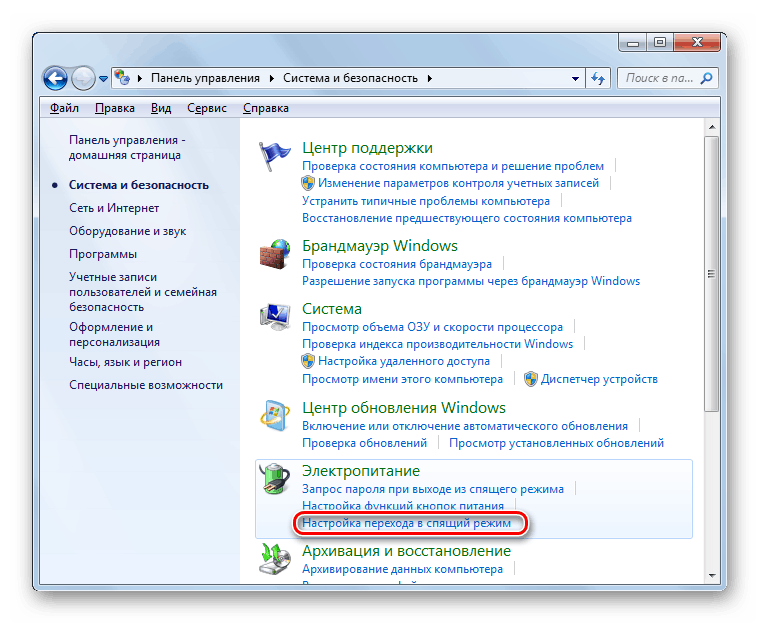
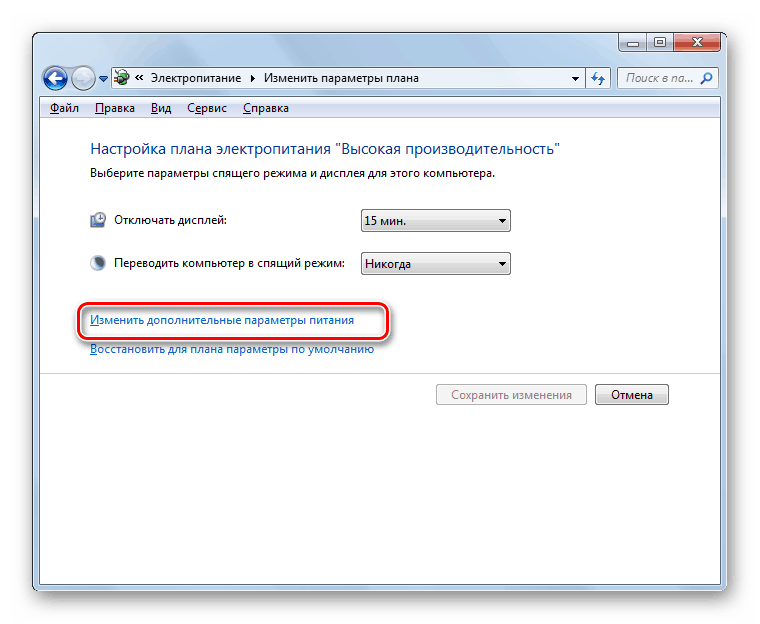
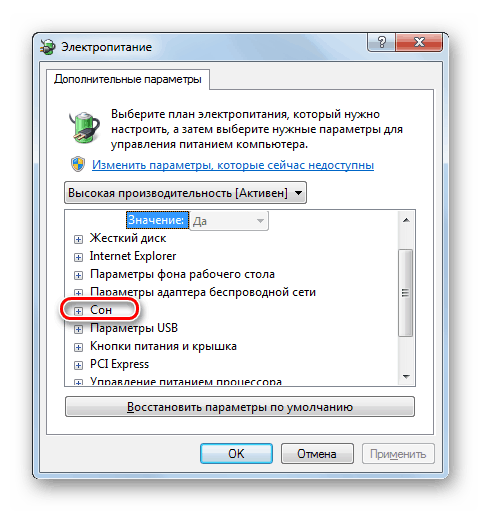
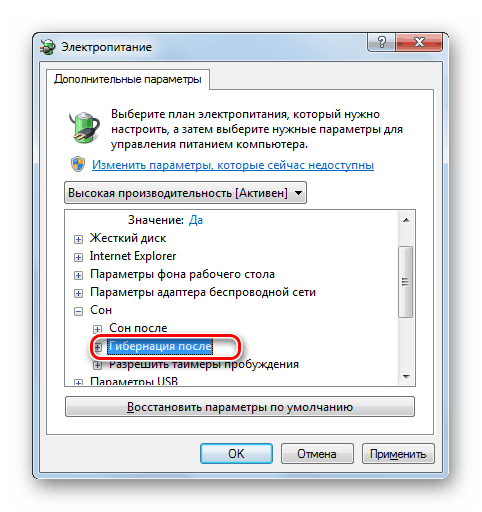
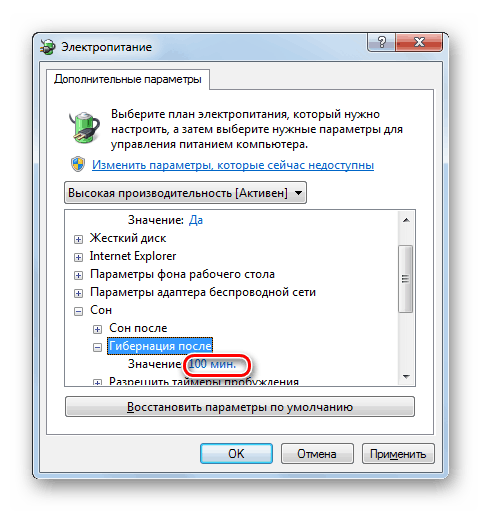
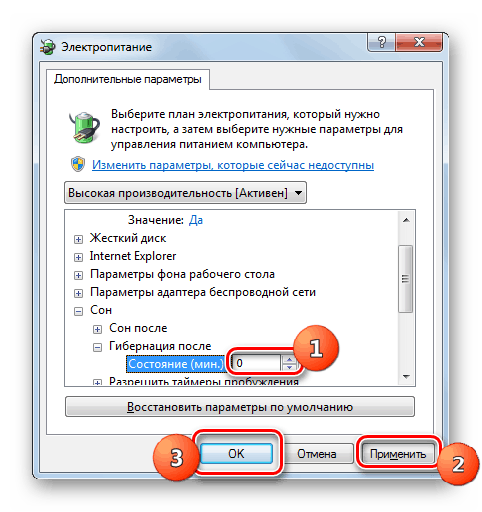

Metoda 2: "Příkazový řádek"
Problém, který studujeme, lze vyřešit zadáním příkazu do příkazového řádku . Za prvé, stejně jako v předchozí metodě, je nutné zakázat hibernaci prostřednictvím nastavení napájení. Další akce jsou popsány níže.
- Klikněte na tlačítko "Start" a přejděte na "Všechny programy" .
- Přejděte do adresáře "Standard" .
- Mezi elementy umístěné v něm, nezapomeňte najít objekt "Příkazový řádek" . Po kliknutí na něj pravým tlačítkem myši v zobrazené kontextové nabídce vyberte metodu spouštění s oprávněními správce.
- Bude spuštěn "příkazový řádek" , do něhož je třeba řídit příkaz, který byl předtím zadán do okna "Spustit" :
powercfg -h offPo zadání použijte Enter .
- Chcete-li dokončit vymazání souboru jako v předchozím případě, je nutné restartovat počítač.
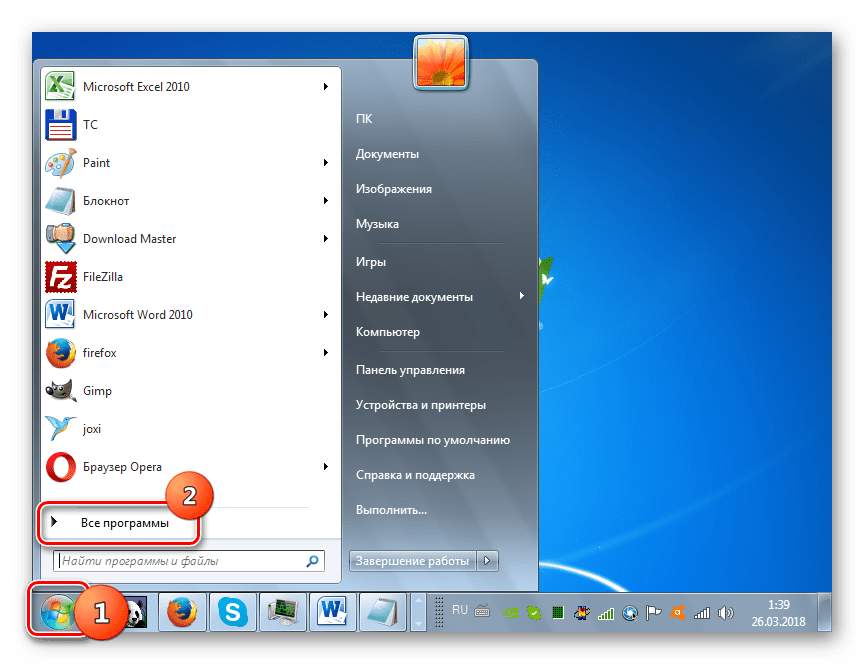
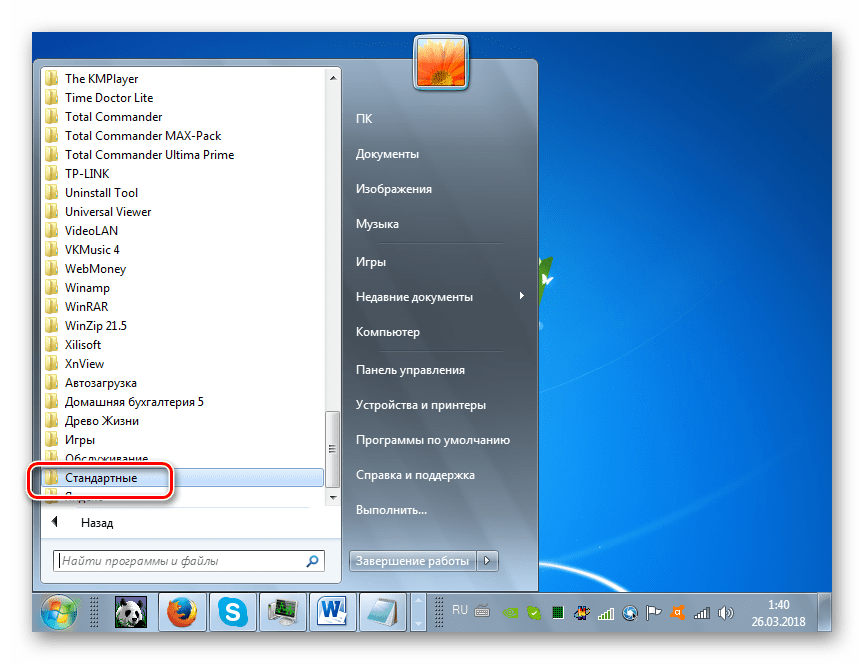
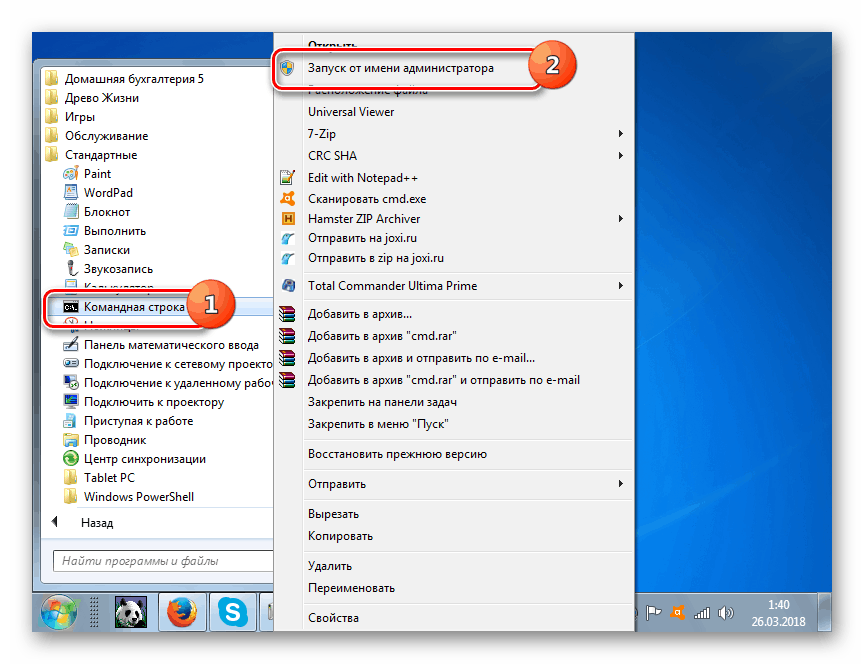
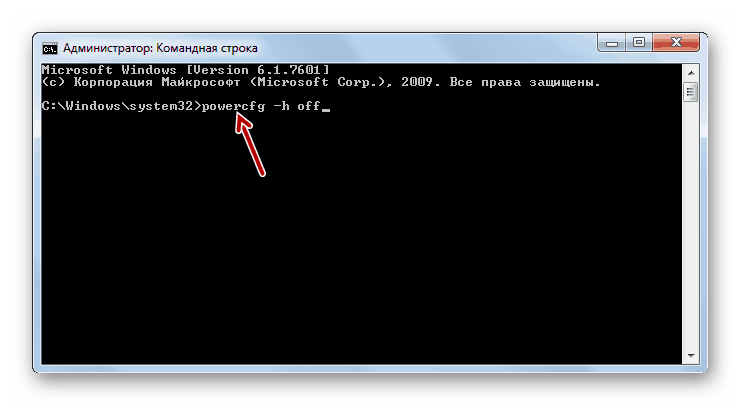
Lekce: Aktivace "příkazového řádku"
Metoda 3: Editor registru
Jediný ze stávajících způsobů odebrání souboru hiberfil.sys, který nevyžaduje předběžnou zakázání režimu hibernace, se provádí úpravou registru. Ale tato možnost je nejrizikovějším ze všech výše uvedených, a proto před jeho implementací se ujistěte, že máte strach o vytváření obnovení bodů nebo záložní kopie systému.
- Zavolejte okno Spustit znovu pomocí Win + R. Tentokrát jej musíte zadat:
regeditPotom, stejně jako v předchozím případě, musíte kliknout na tlačítko "OK" .
- Spustí se "Editor registru" , v levém podokně klikněte na název oddílu "HKEY_LOCAL_MACHINE" .
- Nyní přejděte do složky "SYSTEM" .
- Dále přejděte do adresáře pod názvem "CurrentControlSet" .
- Zde byste měli najít složku "Control" a zadat ji.
- Nakonec navštivte adresář "Napájení" . Nyní přejděte na pravou stranu okna. Klikněte na parametr DWORD nazvaný "HibernateEnabled" .
- Objeví se okno s úpravou parametrů, ve které namísto hodnoty "1" uveďte "0" a klikněte na "OK" .
- Při návratu do hlavního okna Editoru registru klikněte na název parametru "HiberFileSizePercent" .
- Zde také změňte stávající hodnotu na "0" a klikněte na "OK" . Proto jsme vytvořili velikost souboru hiberfil.sys rovnající se 0% hodnoty RAM, tedy ve skutečnosti byla zničena.
- Aby se změny mohly projevit, stejně jako v předchozích případech zůstává pouze restartování počítače. Po opětovném zapnutí nebude nalezen soubor hiberfil.sys na pevném disku.

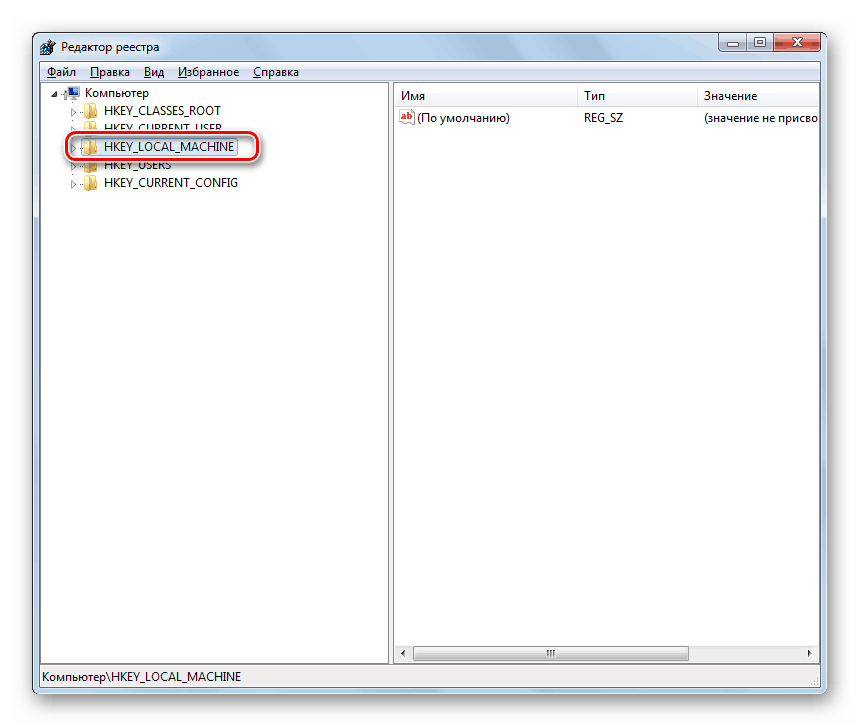
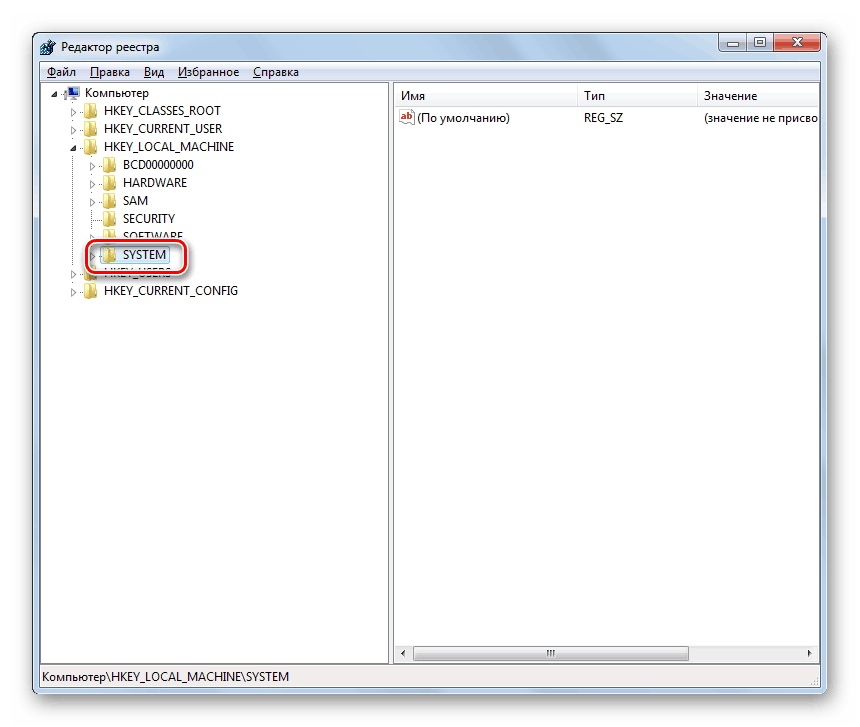
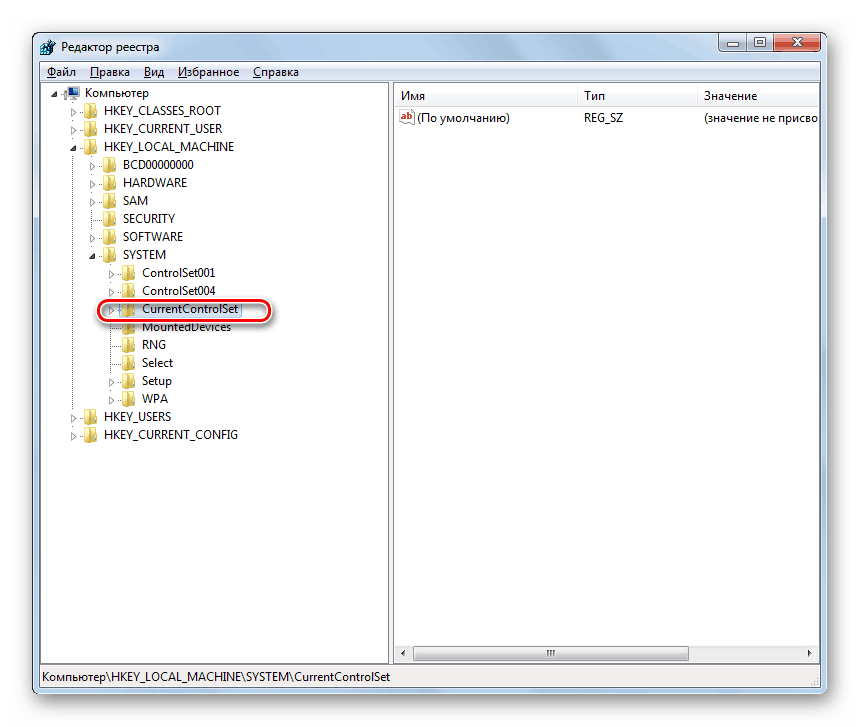
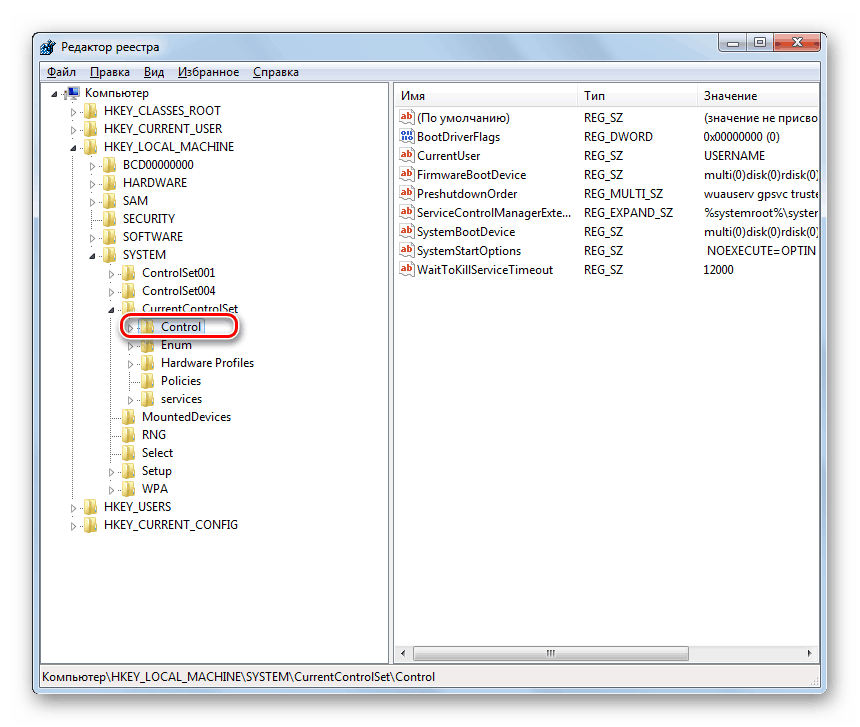
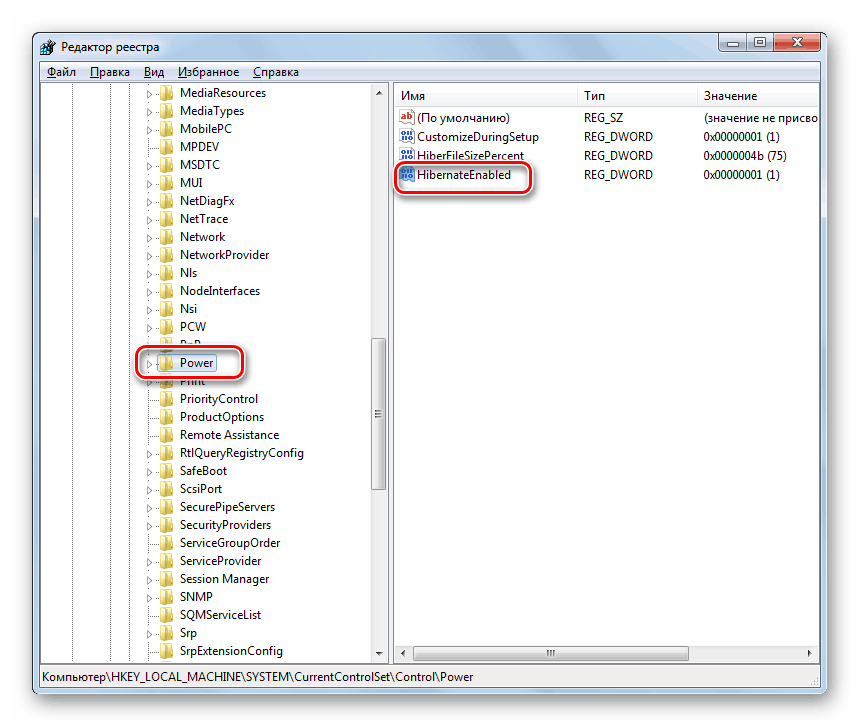

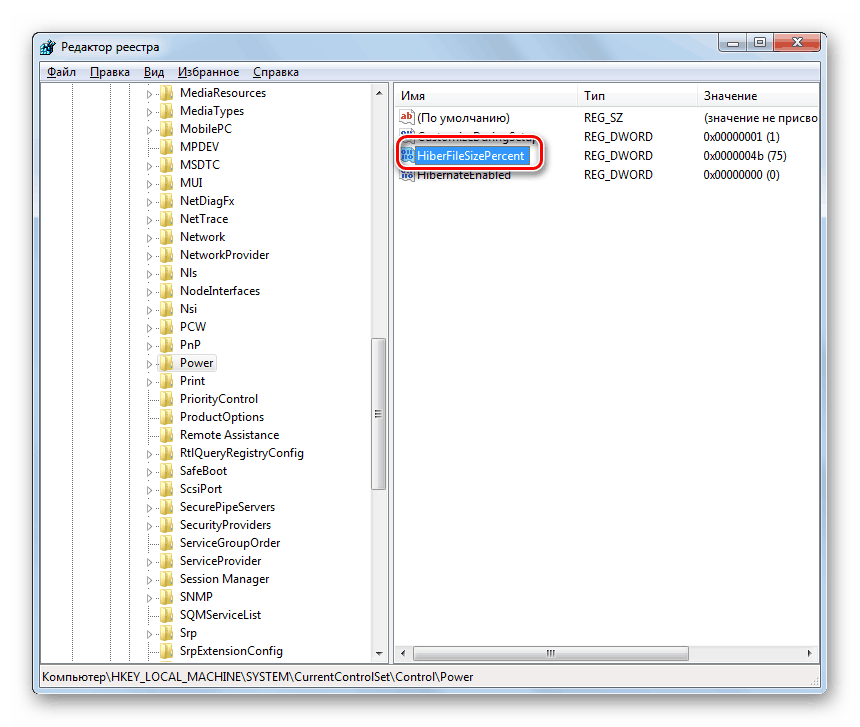
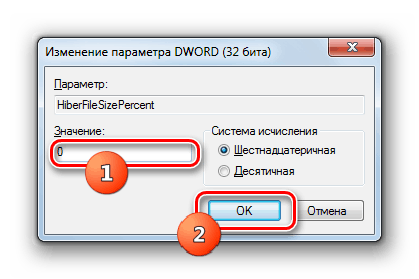
Jak můžete vidět, existují tři způsoby, jak odstranit soubor hiberfil.sys. Dvě z nich vyžadují hibernaci. Tyto možnosti jsou implementovány zadáním příkazu v okně "Spustit" nebo "Příkazový řádek" . Poslední způsob, který umožňuje úpravu registru, lze implementovat i bez splnění stavu vypnutí hibernace. Jeho použití je však spojeno se zvýšeným rizikem, stejně jako s jakoukoli jinou činností v Editoru registru , a proto doporučujeme jej použít pouze tehdy, pokud ostatní dvě metody z nějakého důvodu nepřinesly očekávaný výsledek.